Gboard, également connu sous le nom de clavier de Google, est composé de plus de fonctions que nous permet de taper plus facilement sur notre téléphone Android.
Certains de ces outils sont plus connus, comme l'écriture en glissant le doigt sur l'écran du smartphone, et d'autres plus inconnu, comme les notes.
Pour mettre fin à cette ignorance, nous allons préparer une guide complet du presse-papiers du clavier Google dans lequel nous vous expliquerons comment l'activer et comment vous pouvez l'utiliser pour stocker les textes que vous collerez plus tard.
Sans plus tarder, plongeons directement dans la fonction Presse-papiers de Gboard pour tout vous dire.
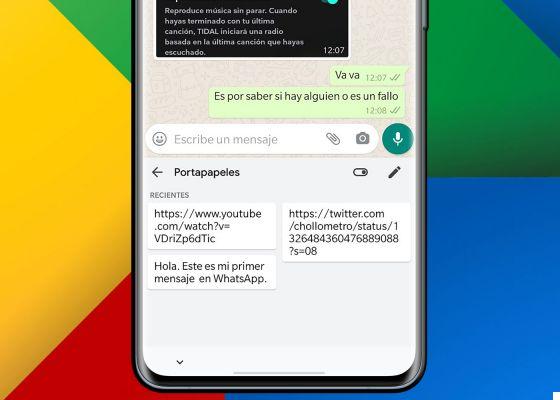
Le presse-papiers est l'une des fonctionnalités les plus utiles de Gboard.
Comment avoir le presse-papier Google sur votre Android ?
Presse-papiers est une fonctionnalité développée par Google pour stocker les textes que vous copiez sur votre téléphone Android, ayant également la possibilité de stocker des liens et des images copiées.
Le presse-papiers de Google enregistre ces informations copiées pendant une heure dans afin que vous puissiez y accéder rapidement et les utiliser dans n'importe quelle application. De plus, vous devez tenir compte de l'existence de la Fonction « correcte », qui vous permet de conserver en permanence n'importe quel texte dans le presse-papiers.
Pour vous faire mieux comprendre la fonction du presse-papiers, le nous allons expliquer avec un exemple. Mettez-vous dans une situation où vous devez interroger quelqu'un sur sa santé via WhatsApp tous les jours.
« Salut, Maria, comment te sens-tu ? Avez-vous besoin de quelque chose?" , c'est ce que vous demandez habituellement. Pour éviter d'avoir à taper ce jour après jour, il est préférable copiez-le, enregistrez-le et épinglez-le dans le presse-papiers de Google donc vous devez coller la phrase tous les matins.
Ces notes très utiles sont fonction du clavier Google, Gboard, vous devez donc l'utiliser comme clavier de votre mobile Android pour obtenir de l'aide à partir des notes.
Comment activer le presse-papiers dans Gboard, le clavier Google
Même si vous avez le clavier Google sur votre mobile, pour utiliser le presse-papiers Gboard, vous devez activer la fonction manuellement. Voici les étapes que vous devez suivre :
- Ouvrez le clavier dans n'importe quelle application.
- Cliquez sur l'icône du presse-papiers, entre le « GIF » et la molette de réglage. S'il n'apparaît pas, cliquez sur le bouton avec les trois points horizontaux et cliquez sur "Notes".
- Cliquez sur l'option « Activer le presse-papiers » ou faites défiler vers la droite dans la case qui apparaît dans le coin supérieur droit du clavier. Par conséquent, le presse-papiers sera activé et sera prêt à l'emploi
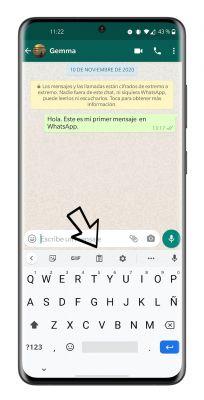
Comment ajouter des notes à la barre de navigation
Si, comme mentionné ci-dessus, le lien du presse-papiers n'apparaît pas dans la barre de navigation Gboard, vous pouvez l'ajouter facilement pour l'avoir à portée de main.
Les étapes à suivre pour ajouter des notes à la barre de navigation du clavier sont ceux-ci :
- Ouvrir le clavier dans n'importe quelle application.
- Cliquez sur le bouton avec trois points horizontale dans la zone supérieure droite du clavier.
- Dans le menu du bas, maintenez enfoncé le bouton "Presse-papiers" et faites-le glisser vers la barre de navigation pour le placer où vous préférez. Et voilà, vous pouvez accéder directement au presse-papiers lorsque vous utilisez Gboard.
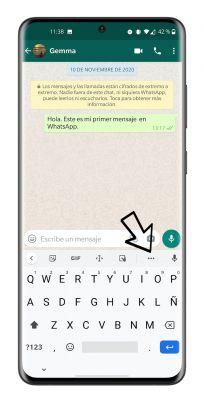
Comment utiliser le presse-papiers
Le presse-papiers du clavier Google que vous avez installé sur votre mobile Android est prêt à l'emploi alors nous allons apprendre à en tirer le meilleur parti, car il y a beaucoup de choses que vous pouvez faire avec. Nous avons commencé!
Comment copier et coller des textes texte
La fonction principale de cet outil est de stocker les textes copiés dans le terminal, donc la première chose que nous allons faire est de voir comment copiez ces textes dans le presse-papiers et collez-les dans n'importe quelle application De là.
Par exemple, nous allons copier un texte de Google Chrome et le coller dans une conversation WhatsApp. Voici la procédure :
- Sélectionnez le texte que vous souhaitez copier en appuyant quelques secondes dessus et en cliquant sur l'option "Copier".
- Allez sur WhatsApp (vous savez, ou n'importe quelle application) et affichez le clavier Google.
- Dans la barre de navigation, vous verrez un lien texte qui vous venez de copier. Cliquez dessus pour le coller dans le champ de texte WhatsApp. Si le texte n'apparaît pas dans la barre de navigation, cliquez sur l'icône du presse-papiers e appuyez sur le texte copié pour le coller nell'app.
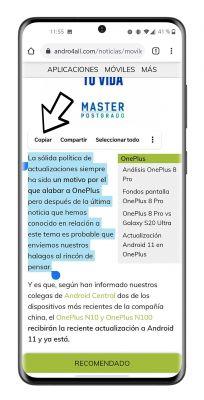
Comment réparer les paroles pour ne jamais les perdre
Nous avons déjà indiqué que les textes, liens, mots, images et autres contenus copiés sur votre mobile sont conservés uniquement dans le presse-papiers du clavier pour une heure.
Cependant, nous avons également dit qu'il est possible augmenter ce temps illimité en fixant les textes dans le presse-papiers. De cette façon, même si le temps passe et que vous mémorisez plus d'informations, vous ne les perdrez jamais.
Voici comment épingler des textes dans le presse-papiers du clavier Google :
- Ouvrez le clavier Google et accéder aux notes en faisant cliquez sur son icône.
- Appuyez et maintenez sur le texte vous souhaitez corriger.
- Dans le menu d'options qui apparaît, appuyez sur "Définir". Terminé, le texte sera corrigé et ne disparaîtra plus du presse-papiers à l'avenir. Vous avez toujours la possibilité de supprimer cette mémoire permanente en répétant le processus et en sélectionnant « Ne pas réparer ».
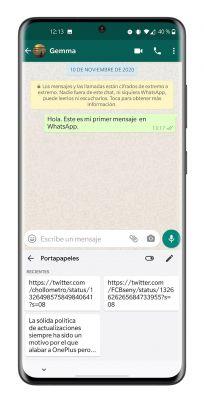
Comment supprimer le texte enregistré
Si vous n'avez plus besoin du texte stocké dans le presse-papiers Gboard, vous avez la possibilité de le supprimer pour faire un peu de nettoyage. Pour supprimer le texte enregistré, procédez comme suit :
- Ouvrez le clavier Google et accéder aux notes en faisant cliquez sur son icône.
- Appuyez et maintenez sur le texte vous souhaitez corriger.
- Dans le menu d'options qui apparaît, cliquez sur "Supprimer" et le texte disparaîtra du presse-papiers Gboard.
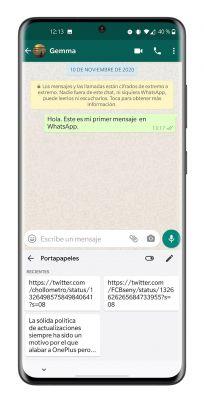
Avant de conclure, il faut expliquer que l'icône du crayon, situé dans le coin supérieur droit du presse-papiers, vous donne également accès aux fonctions de correction et de suppression de textes copiés.
Il suffit d'appuyer sur le crayon, de sélectionner un ou plusieurs textes et de cliquer sur l'icône de correction (punaise) ou de suppression (poubelle). Par conséquent, vous avez deux options pour utiliser les fonctions les plus importantes du presse-papiers de Gboard.
Ma les fonctions du clavier Google vont bien au-delà. Avec Gboard, vous pouvez également utiliser Google Translate tout en tapant et faire flotter le clavier. Avant de vous dire au revoir, nous vous invitons à essayer toutes ces fonctions pour découvrez tout ce qu'elle peut vous offrir l'une des applications Google les plus choyées.


























